

Il existe plusieurs modes d'interaction avec imagePRESS C850 Series.
Utilisez le panneau de commande pour interagir localement et PRISMAsync Remote Manager pour interagir à distance. Les deux écrans vous permettent de faire fonctionner l’imprimante et de surveiller le processus d’impression. L'application PRISMAsync Remote Control affiche des alertes et des messages sur votre périphérique mobile pour vous informer qu'une action est requise immédiatement. Pour certaines tâches de configuration, vous devez utiliser le panneau de commande, mais dans la plupart des cas, vous utilisez Settings Editor. (En savoir plus sur la configuration et la maintenance du système)
Cette rubrique décrit les écrans d'interaction suivants :
Panneau de commande
PRISMAsync Remote Manager
PRISMAsync Remote Control
Settings Editor
Le panneau de commande est le point local pour faire fonctionner l’imprimante et le domaine de l’opérateur et de l’opérateur d'entretien.
De nombreuses instructions dans ce guide d'utilisation expliquent la modification des travaux et la gestion des travaux à partir du panneau de commande.
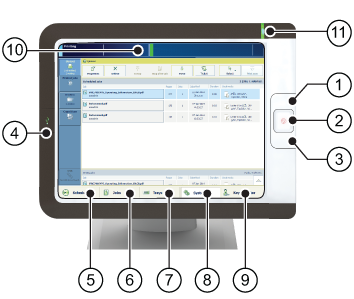
Le tableau ci-dessous décrit les principaux éléments du panneau de commande, ainsi que leurs fonctions.
|
Description du panneau de commande |
|
|---|---|
|
1 |
Bouton de mise en veille |
|
2 |
Bouton d'arrêt |
|
3 |
Bouton du magasin papier |
|
4 |
Le port USB permet d'imprimer à partir d'une clé USB ou en raccordant le spectrophotomètre i1. |
|
5 |
Bouton [Planificateur], permettant d'accéder au programme. |
|
6 |
Bouton [Travaux], pour permettre d'accéder aux emplacements des travaux : liste des travaux programmés, liste des travaux en attente, liste des travaux imprimés, liste des travaux numérisés et les dossiers DocBox avec leurs travaux. |
|
7 |
Bouton [Magasins], permettant d'accéder aux aperçus et fonctions de magasin papier (voir bouton de magasin papier, [3]). |
|
8 |
Le bouton [Système] permet d'accéder aux fonctionnalités du système et de l'assistance technique, aux tâches de maintenance, aux consommables et aux préférences du flux de traitement |
|
9 |
Le bouton Clé d'accès |
|
10 |
Le tableau de bord permet d'afficher toutes sortes d'informations d'état. |
|
11 |
Voyant LED d'état, permettant d'indiquer l'état du système par une couleur. |
PRISMAsync Remote Manager affiche les files d’attente d’impression et les travaux sur les imprimantes PRISMAsync connectées. Vous pouvez modifier les travaux ou les réacheminer vers une autre imprimante. Vous pouvez démarrer l’application logicielle dans Settings Editor. PRISMAsync Remote Manager est une solution idéale pour les opérateurs centraux qui souhaitent effectuer une gestion des travaux, une modification des travaux et une surveillance des travaux à partir d’un poste de travail à distance.
Ce guide d'utilisation décrit uniquement les tâches principales de PRISMAsync Remote Manager. Utilisez la fonction d’aide de PRISMAsync Remote Manager pour plus d’informations.
 Démarrer le Remote Manager (Gestionnaire à distance)
Démarrer le Remote Manager (Gestionnaire à distance)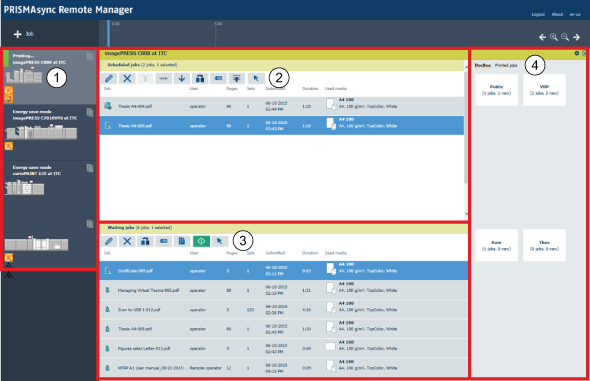 File d’attente d’impression d’une imprimante
File d’attente d’impression d’une imprimante|
Description |
|
|---|---|
|
1 |
Liste des imprimantes qui sont configurées pour PRISMAsync Remote Manager. L’imprimante au dessus de la liste est sélectionnée. |
|
2 |
Les listes des travaux programmés sur l’imprimante sélectionnée. Les barres d’outils disposent de boutons pour déplacer, ajouter, modifier et imprimer des travaux. |
|
3 |
Les listes des travaux en attente sur l’imprimante sélectionnée. |
|
4 |
DocBox et la liste des travaux imprimés. |
L'application PRISMAsync Remote Control aide l'opérateur central à rester informé sur la production d'impression sur les imprimantes PRISMAsync disponibles. Même à distance.
Vous recevez des alertes lorsque des actions, comme le chargement de supports ou l'ajout de consommables sont prévues. Ou, dans le cas où un problème sur l'imprimante demande une action immédiate.
Le tableau ci-dessous décrit les quatre écrans de PRISMAsync Remote Control.
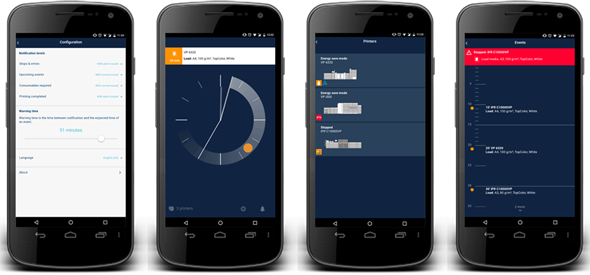
|
Description |
|
|---|---|
|
1 |
L’écran de configuration a des options pour indiquer la façon dont vous souhaitez être informé. |
|
2 |
L’écran de démarrage. |
|
3 |
La liste des imprimantes affiche l’état des imprimantes disponibles. |
|
4 |
La liste des événements affiche les actions à venir et l’état actuel des imprimantes disponibles. |
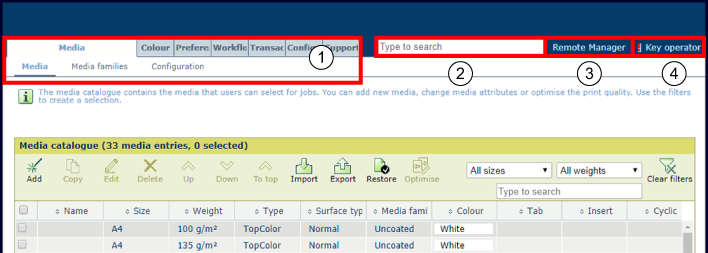 Settings Editor
Settings EditorSettings Editor est l'emplacement permettant de modifier la configuration du système, les paramètres par défaut du travail et les paramètres par défaut du cycle de traitement. Cette application logicielle basée sur Internet offre de nombreuses fonctions qui sont expliquées dans une partie distincte de ce guide. (Configuration de l'imprimante)
Settings Editor utilise la même langue que le navigateur Web. (Caractéristiques de Settings Editor)
Le tableau ci-dessous décrit les parties principales de Settings Editor.
|
Description |
|
|---|---|
|
1 |
Les paramètres sont regroupés dans des onglets principaux et des sous-onglets. |
|
2 |
Utiliser la zone de recherche pour localiser rapidement un paramètre. |
|
3 |
Utilisez le lien pour démarrer PRISMAsync Remote Manager. |
|
4 |
Cliquez sur le nom d’utilisateur pour vous connecter à Settings Editor, vous déconnecter ou pour modifier le mot de passe. Un point d'exclamation rouge indique qu'un mot de passe par défaut est utilisé. Il est recommandé de modifier les mots de passe par défaut. |
Un paramètre peut afficher une icône pour fournir plus d’informations sur l’utilisation. Le tableau ci-dessous explique les icônes.

|
Paramètre modifiable |

|
Paramètre non modifiable |

|
Ce paramètre est également disponible sur le panneau de commande |

|
Ce paramètre peut être modifié avec des informations d’identification de l’administrateur système ou de l’opérateur principal |